סרגל המשחקים פועל בתוך אפליקציות ואינך יכול לעשות זאתקרא לזה בשולחן העבודה שלך. עם זאת, יש לו כמה שכבות-על באמת שימושיות שאולי תרצו בשולחן העבודה, גם אם אינכם משחקים. שכבת העל של CPU, GPU ו- RAM היא הברורה מאליה. כך תוכלו להצמיד את מעבד ה- CPU, GPU, ה- RAM של שולחן העבודה לשולחן העבודה שלכם ב- Windows 10.

מעבד בר מעבד, GPU, כיסוי זיכרון RAM
מעבד סרגל המשחקים, ה- GPU, ה- RAM אמור להופיע כשאתה מקיש על קיצור הדרך Win + G, אם שכבות-העל לא מופיעות, עליך לבצע תחילה את שני הבדיקות הבאות;
- בדוק את גרסת Windows 10 שלך. אתה אמור להיות ב- 1903. אם לא, המתן עד שהעדכון יהיה זמין, בדוק אותו או כפה עליו. זה תלוי בך.
- וודא שאפליקציית Game Bar עומדת להסתיים. אתה יכול לבדוק אם יש עדכוני אפליקציה מאפליקציית Microsoft Store.
אם שכבות העל וסרגל המשחקים אינם מופיעים, יתכן שתצטרך להוריד משחק. לכו על כל דבר בחינם אם אין לכם אחד. אם יש לכם ספריית משחקים, השיקו כל משחק שתבחרו.
ברגע שהמשחק פתוח, הקש על מקלדת Win + Gקיצור. אתה תראה את סרגל המשחק, וגם שכבות העל שלה צריכות להופיע. אם סרגל המשחק מופיע אך אין שכבות-על, עליך להפעיל אותם. לחץ על כפתור האפשרויות נוספות שליד השעון בסרגל המשחק. בחר בשכבת העל 'ביצועים'. זה יופיע ככפתור בסרגל המשחקים. לחץ עליו כדי להציג את שכבת-העל.
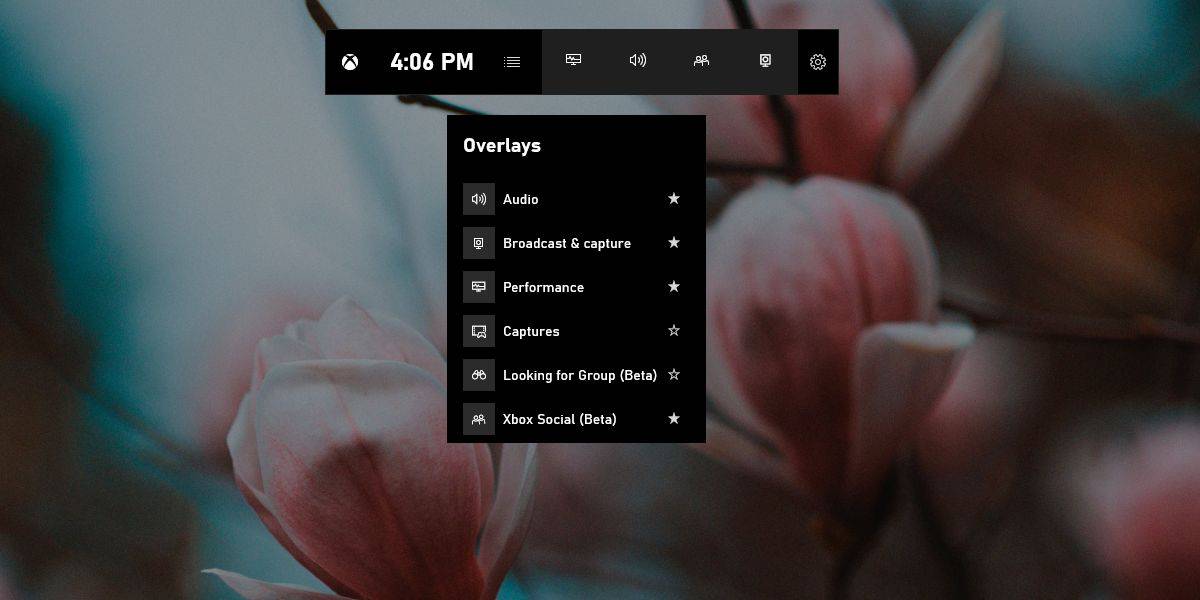
לאחר הופעת שכבות העל, כמעט סיימת. חפש את כיסוי ה- CPU, GPU, RAM ולחץ על כפתור הסיכה בפינה השמאלית העליונה. כעת תוכל לסגור את המשחק ו / או את סרגל המשחקים והכיסוי ימשיך להופיע בשולחן העבודה. אם ברצונך למקם את שכבת-העל במקום אחר, עליך לעשות זאת לפני שתלחץ על כפתור הסיכה. אתה צריך גם לשנות את גודל זה אם אתה צריך. ניתן לצמצם את שכבת-העל לסרגל בלבד אם כי הסרגל יראה לכם שימוש באחוזים בלבד. הגרף יוסתר.
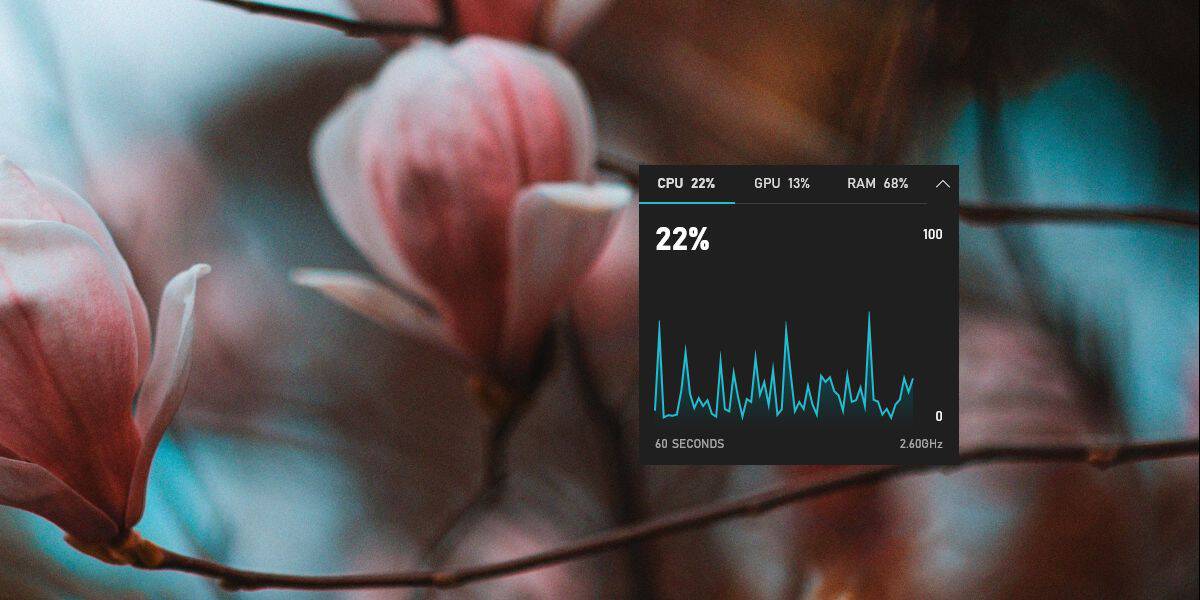
כדי לבטל את הצמדת שכבת-העל משולחן העבודה, הקש עלWin + G מקלדת והסר מעל שכבת העל עם כפתור הסיכה יופיע שוב יחד עם סרגל המשחק. לחץ שוב על כפתור הסיכה כדי לבטל את הצמדה של שכבת העל ואז דחה את סרגל המשחק.
אם אי פעם תזדקק למבט מהיר בביצועי המערכת שלך אך אינך רוצה להתקין אפליקציות למשימה, זוהי אלטרנטיבה נהדרת.













הערות